Дота 2 – одна из самых популярных многопользовательских онлайн-игр, которая собирает миллионы игроков со всего мира. Но, к сожалению, даже такая знаменитая игра может иметь некоторые неприятности, включая проблемы с отображением на экране. Одна из наиболее распространенных проблем – появление красного экрана во время игры.
Красный экран в Доте 2 может проявляться по разным причинам, и его наличие создает не только дискомфорт, но и может привести к потере игрового времени и шансов на победу. Однако не стоит отчаиваться! Существуют несколько эффективных способов решения этой проблемы, которые помогут вам наслаждаться игрой без лишних неприятностей и сбоев.
Во-первых, одной из наиболее распространенных причин появления красного экрана в Доте 2 является устаревший графический драйвер. В этом случае рекомендуется обновить драйвер вашей видеокарты до последней версии. Для этого вы можете посетить официальный сайт производителя вашей видеокарты и загрузить самое новое программное обеспечение. После установки обязательно перезагрузите компьютер, чтобы изменения вступили в силу. Также стоит проверить наличие обновлений системы, которые могут также иметь значение для стабильной работы Доты 2 на вашем компьютере.
Еще одной возможной причиной проблемы с красным экраном может быть перегрев компьютера. Дота 2 – достаточно ресурсоемкая игра, и если ваш компьютер не справляется с ее требованиями, он может нагреваться и приводить к появлению красного экрана. В этом случае следует проверить работу системы охлаждения компьютера и, если необходимо, очистить от пыли и провести замену термопасты. Также рекомендуется не запускать сразу множество других приложений, чтобы не перегружать систему во время игры.
Проблема с красным экраном в Доте 2
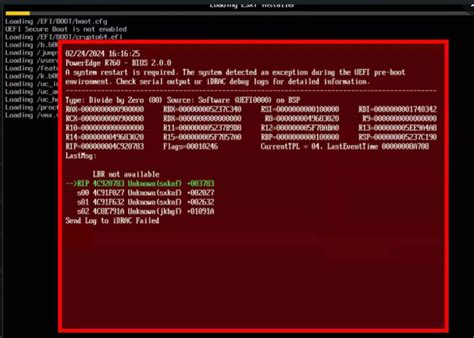
1. Проверьте настройки графики
Часто проблема с красным экраном может быть связана с неправильными настройками графики. Проверьте параметры яркости, контрастности и насыщенности цветов в настройках Доты 2. Убедитесь, что они установлены на оптимальные значения.
2. Обновите драйвера видеокарты
Устаревшие или неправильно установленные драйвера видеокарты могут привести к проблемам с отображением цветов, включая красный экран. Посетите сайт производителя вашей видеокарты и загрузите последнюю версию драйвера. Установите его и перезапустите компьютер.
3. Проверьте целостность файлов игры
Данная проблема также может возникнуть из-за поврежденных файлов игры. В Steam выберите «Свойства» для Доты 2, затем перейдите на вкладку «Локальные файлы» и нажмите кнопку «Проверить целостность кэша игры». Steam автоматически проверит и восстановит все поврежденные файлы.
4. Отключите программы с оверлеем
Some programs with overlays, such as Discord or GeForce Experience, can cause conflicts with Dota 2 and lead to issues like the red screen problem. Try disabling any programs with overlays and see if the issue persists.
5. Обратитесь за помощью в поддержку Доты 2
Если проблема с красным экраном продолжает возникать, можно обратиться в службу поддержки Доты 2. Они могут предоставить дополнительную информацию и решения, специализированные для вашей конкретной ситуации.
Надеемся, что приведенные выше способы помогут вам решить проблему с красным экраном в Доте 2 и наслаждаться игрой без проблем в будущем.
Обновление драйверов видеокарты
Чтобы обновить драйверы видеокарты, можно воспользоваться несколькими способами:
- Скачать и установить последнюю версию драйверов с официального веб-сайта производителя видеокарты. На сайте производителя обычно предоставляется подробная информация о доступных драйверах и инструкции по их установке.
- Воспользоваться программой для автоматического обновления драйверов. Существует большое количество специальных программ, которые могут помочь вам найти и установить подходящие драйверы для вашей видеокарты. Некоторые из них предлагают функцию автоматического обновления.
- Воспользоваться инструментом управления устройствами в операционной системе. В Windows, например, можно зайти в "Управление компьютером", выбрать "Устройства по управлению энергопотреблением" и проверить наличие обновлений для вашей видеокарты.
После успешного обновления драйверов видеокарты рекомендуется перезапустить компьютер, чтобы изменения вступили в силу.
Обновление драйверов видеокарты может значительно улучшить стабильность и производительность Доты 2, а также помочь избежать возникновения проблем с красным экраном. Регулярное обновление драйверов также рекомендуется для поддержания оптимальной работы видеокарты и предотвращения возникновения других неполадок.
Настройка цветовых параметров

Если у вас возникла проблема с красным экраном в Доте 2, одним из способов решения может быть настройка цветовых параметров вашего компьютера. Это позволит вам изменить отображение цветов на экране и, возможно, устранить проблему.
Чтобы настроить цвета на вашем компьютере, следуйте этим шагам:
- Перейдите в настройки экрана вашего компьютера. Обычно к ним можно получить доступ, щелкнув правой кнопкой мыши на рабочем столе и выбрав пункт "Настройки экрана" или "Опции дисплея".
- Найдите раздел, отвечающий за цвета или цветовую гамму. Название может немного отличаться в зависимости от операционной системы вашего компьютера.
- Измените параметры цвета, сместив ползунки или выбрав соответствующие опции. Вам может понадобиться экспериментировать с разными значениями, чтобы найти оптимальные для вашего монитора.
- Сохраните изменения и закройте окно настроек.
После настройки цветовых параметров перезапустите Доту 2 и проверьте, продолжается ли проблема с красным экраном. Если проблема сохраняется, попробуйте другие способы решения, описанные в данной статье.
Заметьте, что настройка цветовых параметров может повлиять на отображение цветов на других приложениях или играх, поэтому убедитесь, что она соответствует вашим потребностям в целом.
Проверка наличия вирусов
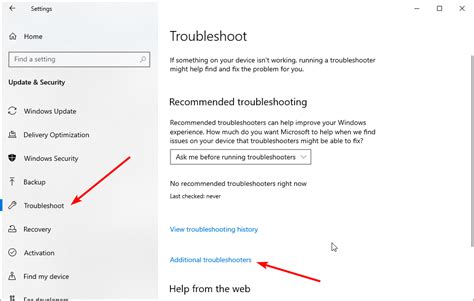
Для начала, убедитесь, что у вас установлено актуальное антивирусное программное обеспечение. Запустите антивирусное сканирование на вашем компьютере и дайте ему время для полной проверки системы на наличие вредоносных программ.
Если антивирусное сканирование не обнаружило никаких угроз, но проблема с красным экраном в Доте 2 все еще сохраняется, рекомендуется выполнить следующие действия:
- Периодически обновляйте базы данных своего антивирусного программного обеспечения, чтобы быть уверенным в его эффективности.
- Регулярно проверяйте систему на наличие обновлений операционной системы и других установленных программ. Часто обновления содержат исправления ошибок и уязвимостей, которые могут быть использованы зловредным программным обеспечением.
- Избегайте скачивания и установки программ и файлов из ненадежных источников. Всегда используйте официальные и проверенные ресурсы для загрузки и установки программ.
- Не открывайте подозрительные ссылки или вложения в электронных письмах, особенно если они пришли от незнакомых отправителей.
Проверка системы на наличие вирусов и правильное обеспечение безопасности вашего компьютера являются важными шагами в устранении проблемы с красным экраном в Доте 2. Если проблема все еще остается, рекомендуется обратиться за помощью к специалистам в области информационных технологий или поддержке Доты 2.
Связь с технической поддержкой
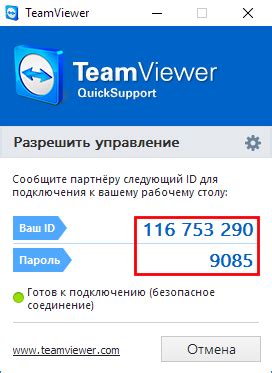
Если проблема с красным экраном в Доте 2 все еще не ушла после применения вышеуказанных методов, вам может потребоваться помощь технической поддержки. Всегда есть возможность обратиться в службу поддержки игры и описать свою проблему.
Для того чтобы техническая поддержка смогла оперативно помочь вам, важно предоставить максимально подробную информацию о проблеме. Укажите версию игры, характеристики вашего компьютера, а также описание самой проблемы. Чем больше информации вы предоставите, тем более точно специалисты смогут определить, в чем состоит причина возникшей проблемы и как ее решить.
Обычно контактную информацию для связи с технической поддержкой можно найти на официальном сайте игры. Там вы сможете найти как адреса электронной почты, так и форму для обращения в службу поддержки. Не стесняйтесь просить помощи, ведь именно для этого есть техническая поддержка.



